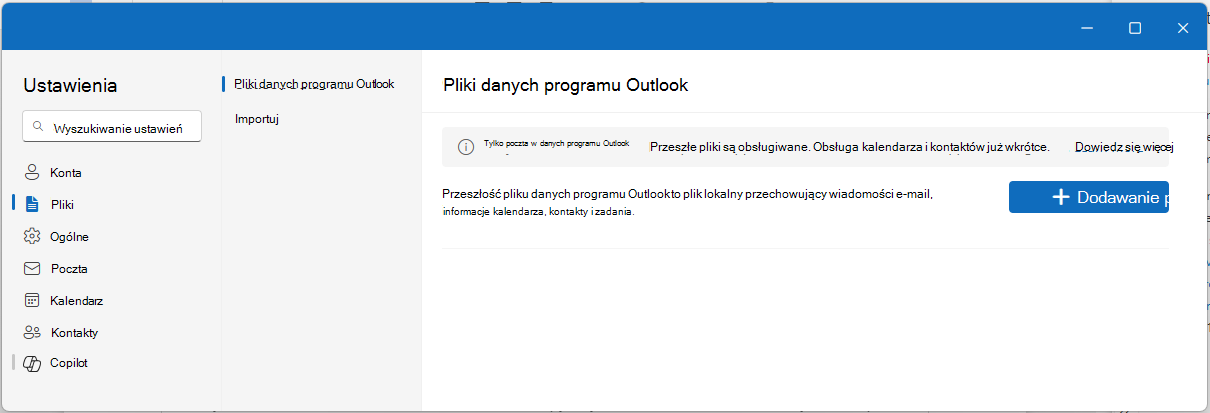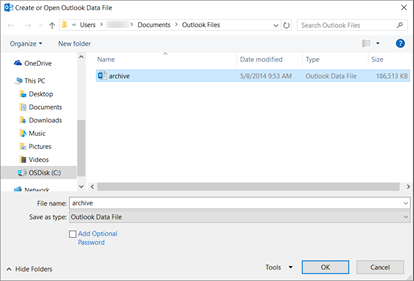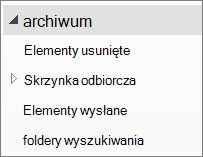Pliki danych programu Outlook (pst) lub osobiste tabele magazynu zawierają wiadomości użytkowników programu Outlook i inne elementy programu Outlook, takie jak kontakty, terminy, zadania, notatki i wpisy w dzienniku. Możesz również użyć pliku danych programu Outlook do tworzenia kopii zapasowych wiadomości lub przechowywania starszych elementów lokalnie na komputerze, aby zachować mały rozmiar skrzynki pocztowej.
Obecnie zapewniamy różne poziomy obsługi plików danych programu Outlook w zależności od używanej wersji programu Outlook. Aby ustalić, której wersji programu Outlook używasz, poszukaj pozycji Plik na wstążce. Jeśli nie ma opcji Plik , używasznowy program Outlook. Jeśli opcja Plik jest dostępna, korzystasz z klasycznego programu Outlook.
Obsługa pliku danych programu Outlook (pst) wnowy program Outlook
Możesz przenosić, kopiować i usuwać wiadomości e-mail oraz foldery w pliku pst. Możesz również przeciągać i upuszczać wiadomości e-mail między skrzynką pocztową a plikami pst. Najnowsza aktualizacja zawiera teraz możliwość eksportowania wiadomości e-mail, kalendarzy, kontaktów i zadań ze skrzynki pocztowej do pliku pst. Aby uzyskać więcej informacji, zobacz: Eksportowanie wiadomości e-mail, kontaktów i elementów kalendarza do programu Outlook przy użyciu pliku pst.
Otwieranie pliku danych programu Outlook (pst) wnowy program Outlook
Możesz otwierać pliki pst, czytać wiadomości e-mail w plikach pst i wyszukiwać w plikach pst wiadomości e-mail.
-
Aby otworzyć plik danych programu Outlook (pst), przejdź do pozycji Ustawienia > Pliki > pliki danych programu Outlook.
-
Wybierz pozycję Dodaj plik.
-
Wybierz plik pst, a następnie wybierz pozycję Otwórz.
Wymagania
Aby otworzyć pliki pst wnowy program Outlook, zwróć uwagę na następujące wymagania:
-
Otwieranie plików pst wnowy program Outlook wymaga zainstalowania klasycznego programu Outlook. Obie wersje muszą mieć tę samą architekturę: 32-bitową (x86) lub 64-bitową (x64).
|
Jeśli masz... |
Potrzebujesz... |
|
|---|---|---|
|
Komputer 64-bitowy |
64-bitowa klasyczna wersja programu Outlook i 64-bitowanowy program Outlook |
|
|
Komputer 32-bitowy |
32-bitowa klasyczna wersja programu Outlook i 32-bitowanowy program Outlook |
Ważne: Przed zainstalowaniem innej wersji programu Outlook — 32-bitowej (x86) lub 64-bitowej (x64) — odinstaluj poprzednią wersję. Dowiedz się więcej na stronie Wybieranie między 64-bitową a 32-bitową wersją pakietu Office.
Uwaga: Nowa aplikacja Outlook dla systemu Windows zostanie automatycznie zaktualizowana do wersji zgodnej z architekturą komputera (64-bitowa lub 32-bitowa). Dowiedz się więcej na stronie Zarządzanie aktualizacjami w nowym programie Outlook dla systemu Windows.
-
Konto używane wnowy program Outlook musi mieć subskrypcjęMicrosoft 365.
-
Jeśli twoja subskrypcja pochodzi z konta Microsoft z adresem e-mail innej firmy, takim jak Gmail lub Yahoo, zobacz Łączenie subskrypcji kupionej za pomocą konta Microsoft z programem Outlook.
-
-
Pliki danych programu Outlook (pst) nie są obsługiwane w wersji ARMnowy program Outlook.
-
Nowy program Outlook nie może być w trybie awaryjnym lub odzyskiwania.
Otwieranie pliku danych programu Outlook (pst) w klasycznym programie Outlook
Jeśli korzystasz z konta POP lub IMAP, wszystkie informacje programu Outlook są przechowywane w pliku danych programu Outlook, nazywanym również plikiem tabeli magazynu osobistego (pst).
Domyślnie podczas korzystania z klasycznych narzędzi wyszukiwania programu Outlook program Outlook przeszukuje tylko bieżącą skrzynkę pocztową. Nie będą przeszukiwane żadne dodatkowe pliki danych programu Outlook przechowywane na komputerze, chyba że zmienisz zakres wyszukiwania na Wszystkie skrzynki pocztowe.
Plik danych programu Outlook umożliwia również korzystanie z funkcji autoarchiwizacji za pomocą konta e-mail serwera Exchange. Ta funkcja różni się od przycisku Archiwizuj w programie Outlook 2016. Aby uzyskać więcej informacji, zobacz Archiwizowanie w programie Outlook 2016. Aby wyświetlić ustawienia i lokalizację autoarchiwizacji oraz zapoznać się z instrukcjami dotyczącymi wyłączania autoarchiwizacji, zobacz Automatyczne przenoszenie lub usuwanie starszych elementów za pomocą autoarchiwizacji.
Otwieranie pliku danych programu Outlook w klasycznym programie Outlook
Aby program Outlook przeszukał plik folderów osobistych w poszukiwaniu określonego wyrazu, frazy lub nadawcy, plik ten musi być otwarty w programie Outlook.
-
W klasycznym programie Outlook wybierz pozycję Plik > Otwórz & Eksportuj > Otwórz plik danych programu Outlook.
-
Wybierz plik danych programu Outlook, który chcesz otworzyć.
-
Rozwiń najwyższy poziom pliku danych programu Outlook w okienku nawigacji programu Outlook, aby wyświetlić zawarte w nim podfoldery. Klikaj poszczególne podfoldery, aby wyświetlić ich zawartość.
-
Aby wyszukać określoną wiadomość e-mail, skorzystaj z wbudowanych narzędzi wyszukiwania programu Outlook.
-
Jeśli chcesz zaimportować zarchiwizowane elementy z powrotem do skrzynki odbiorczej, postępuj zgodnie z instrukcjami dotyczącymi importowania pliku pst.
Znajdowanie pliku pst
W Outlook 2016 i nowszych wersjach nowe pliki danych programu Outlook są domyślnie zapisywane w następujących lokalizacjach:
-
W systemie Windows 10 dysk:\Użytkownicy\użytkownik\Dokumenty\Pliki programu Outlook\archive.pst
We wcześniejszych wersjach programu Outlook plik archiwum jest zapisywany w następujących lokalizacjach:
-
Windows 10 dysk:\Użytkownicy\użytkownik\AppData\Local\Microsoft\Outlook\archive.pst
Tematy pokrewne
Przełączanie do innego profilu poczty e-mail programu Outlook
Tworzenie nowego profilu poczty e-mail
Wykonywanie kopii zapasowej, przywracanie lub usuwanie elementów za pomocą autoarchiwizacji